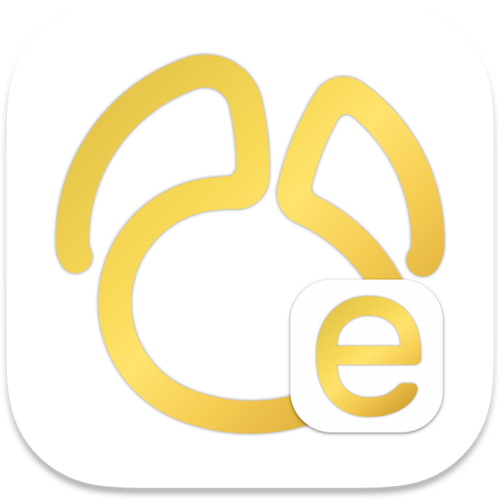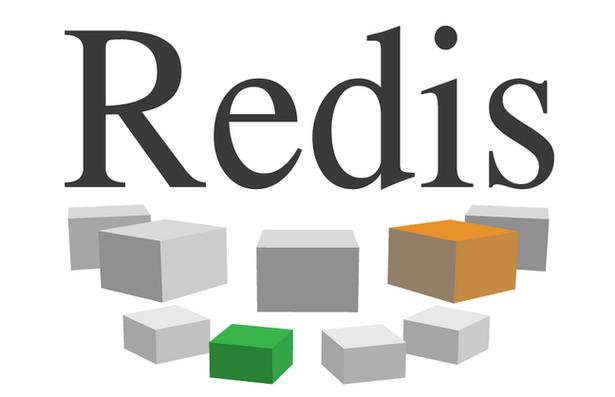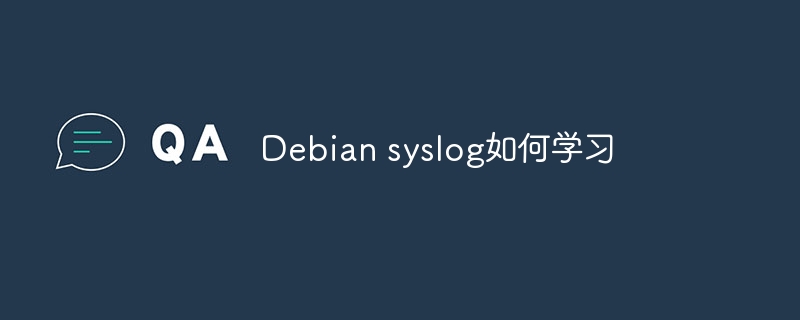
本指南将指导您学习如何在Debian系统中使用Syslog。Syslog是Linux系统中用于记录系统和应用程序日志消息的关键服务,它帮助管理员监控和分析系统活动,从而快速识别并解决问题。
一、Syslog基础知识
Syslog的核心功能包括:集中收集和管理日志消息;支持多种日志输出格式和目标位置(例如文件或网络);提供实时日志查看和过滤功能。
二、安装和配置Syslog (使用Rsyslog)
Debian系统默认使用Rsyslog。 您可以通过以下命令安装:
sudo apt update sudo apt install rsyslog
配置Rsyslog:
-
查看当前状态: sudo systemctl status rsyslog
-
编辑配置文件: 使用文本编辑器(例如nano或vim)打开配置文件:sudo nano /etc/rsyslog.conf
-
配置示例 (允许接收远程日志): 以下配置允许Rsyslog接收来自远程客户端的udp和TCP syslog日志 (请根据需要修改):
# 允许从远程客户端接收UDP syslog日志 $InputUDPServerRun 514 # 允许从远程客户端接收TCP syslog日志 $InputTCPServerRun 514
- 重启Rsyslog服务: sudo systemctl restart rsyslog
三、查看Syslog日志
使用journalctl: journalctl是systemd的日志服务工具,功能强大。
- 显示所有日志:journalctl
- 显示自系统启动以来的日志:journalctl -b
- 实时显示新日志:journalctl -f
- 过滤特定服务日志:journalctl -u 服务名
- 过滤特定事件日志:journalctl -e “事件描述”
查看日志文件: Debian的日志文件通常位于/var/log目录下。您可以使用cat /var/log/syslog或less /var/log/syslog查看。
实时查看日志: 使用tail -f /var/log/syslog实时监控日志文件。
四、高级配置
配置远程Syslog服务器:
-
服务器端: 在服务器的/etc/rsyslog.conf中添加类似以下配置,接收来自特定IP地址的日志 (替换rsyslog-server-ip为服务器IP地址): *.* @@rsyslog-server-ip:514
-
客户端: 在客户端的/etc/rsyslog.conf中添加类似以下配置,将日志发送到远程服务器 (替换rsyslog-server-ip为服务器IP地址): *.* @@rsyslog-server-ip:514
配置防火墙: 如果使用UFW防火墙,请确保允许514端口:
sudo ufw allow 514/tcp sudo ufw allow 514/udp sudo ufw reload
五、学习资源
- Rsyslog官方文档: https://www.php.cn/link/9bcdf808bb0a2d6d454e46770885da04 (英文)
- 其他在线教程和问答网站 (建议搜索相关关键词)
通过学习以上步骤和参考提供的资源,您可以有效地学习和掌握Debian Syslog的配置和使用。 定期检查和分析日志对于维护系统安全性和稳定性至关重要。